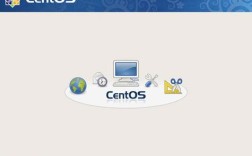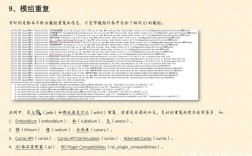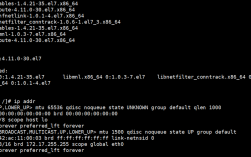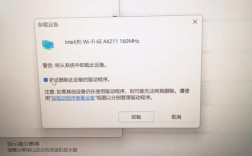一、环境变量设置
1、临时设置:直接在命令行中输入以下命令可进行临时设置,但重连后会失效
export http_proxy=http://代理服务器IP:端口号
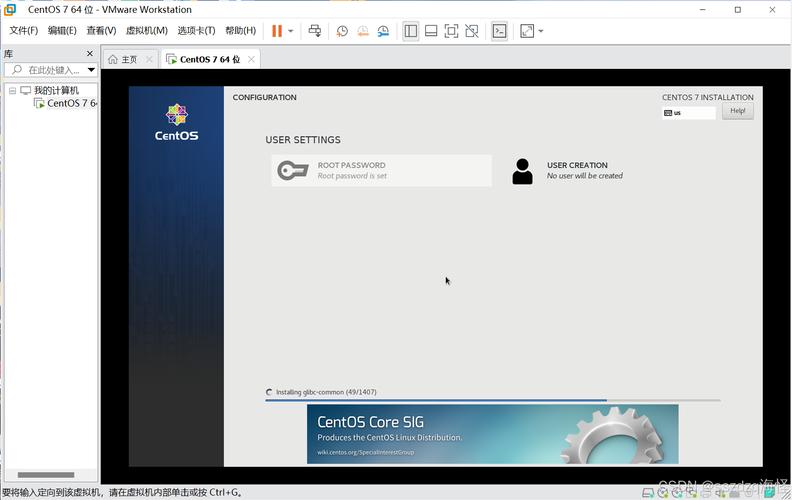
export https_proxy=http://代理服务器IP:端口号
export ftp_proxy=http://代理服务器IP:端口号
2、永久设置
编辑/etc/profile 文件,在文件末尾添加以下内容(替换proxy_server 和port 为您的实际代理服务器地址和端口)
http_proxy="http://proxy_server:port"
https_proxy="http://proxy_server:port"
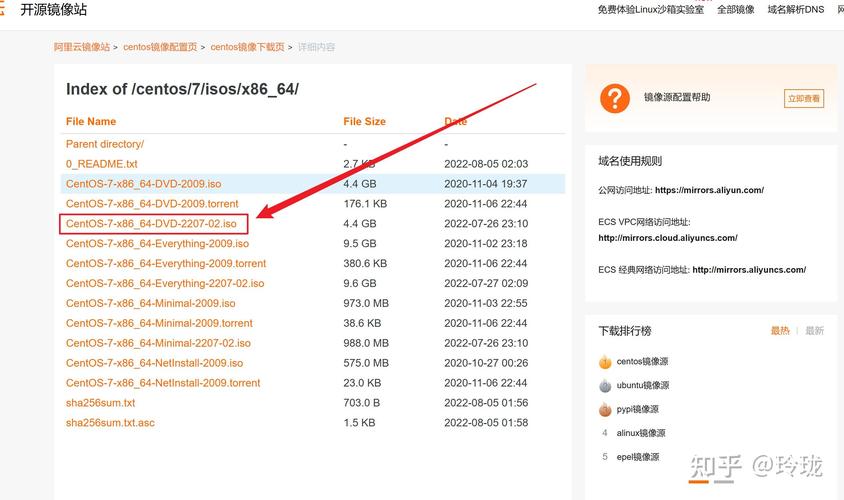
ftp_proxy="http://proxy_server:port"
no_proxy="localhost,127.0.0.1,::1"
HTTP_PROXY="http://proxy_server:port"
HTTPS_PROXY="http://proxy_server:port"
FTP_PROXY="http://proxy_server:port"
NO_PROXY="localhost,127.0.0.1,::1"
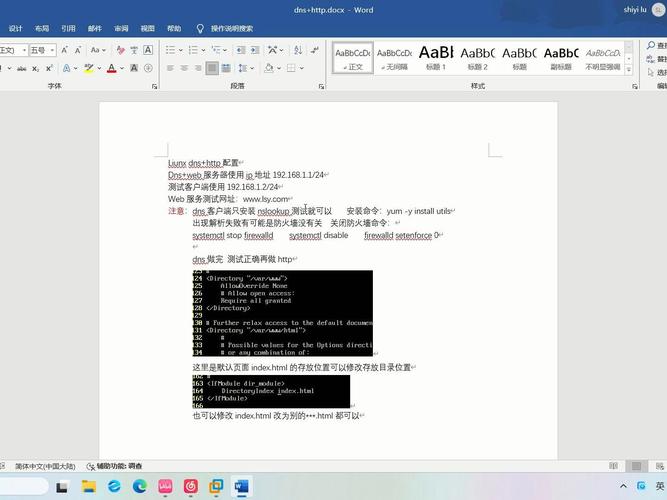
保存并关闭文件后,使用source /etc/profile 命令使设置立即生效。
二、Yum 包管理器代理设置
1、编辑/etc/yum.conf 文件,在文件末尾添加
proxy=http://proxy_server:port
2、保存文件并退出编辑器。
三、Wget 代理设置
1、编辑/etc/wgetrc 文件,取消注释并修改以下行
http_proxy = http://proxy_server:port
https_proxy = http://proxy_server:port
ftp_proxy = http://proxy_server:port
2、保存文件并退出编辑器。
四、Shell 代理设置
1、编辑/etc/profile.d/proxy.sh 文件,添加以下内容
export http_proxy="http://proxy_server:port"
export https_proxy="http://proxy_server:port"
export ftp_proxy="http://proxy_server:port"
export no_proxy="localhost,127.0.0.1,::1"
2、保存文件并退出编辑器,然后使用source /etc/profile.d/proxy.sh 命令使设置立即生效。
五、系统级代理设置(可选)
1、如果需要为所有用户设置系统级代理,可以编辑服务文件并添加环境变量,对于 NetworkManager 服务,可以编辑/etc/sysconfig/networkscripts/ifcfg<interface> 文件,在文件中添加以下内容
PROXY_METHOD=http
PROXY_SERVER=proxy_server
PROXY_PORT=port
PROXY_USER=username
PROXY_PASSWORD=password
2、保存文件并重启网络服务,使设置生效。
六、验证代理设置
1、可以使用以下命令验证代理设置是否成功
env | grep i proxy:如果输出中包含了代理服务器的 IP 地址和端口号,则表示代理服务器设置成功。
curl I http://www.example.com:如果能够正确获取网页的头部信息,则表示代理设置成功。
wget spider http://www.example.com:如果能够正确下载网页,则表示代理设置成功。
七、注意事项
1、确保替换proxy_server 和port 为您实际的代理服务器地址和端口。
2、如果代理需要认证,使用格式http://username:password@proxy_server:port。
3、某些应用可能需要单独的代理配置,请根据实际情况进行设置。
4、更改系统级代理可能会影响系统的各个方面,请谨慎操作。
5、重启系统可能是必要的,以确保所有更改生效。
八、FAQs
1、如何在图形界面中配置代理?
在 CentOS 7 的 GNOME 桌面环境中,可以打开“设置”>“网络”>“网络代理”,选择“手动代理配置”,然后输入代理服务器的 IP 地址和端口号。
2、如何取消代理设置?
临时取消代理设置,可以在命令行中使用unset http_proxy、unset https_proxy 和unset ftp_proxy 命令。
要取消永久设置,可以编辑相应的配置文件,删除或注释掉代理设置相关的行,然后保存文件并重启系统或相关服务。